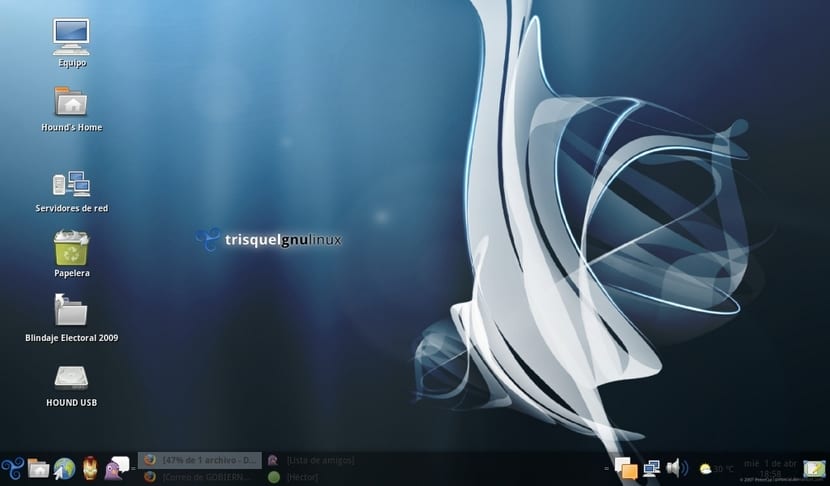
Trisquel เป็นการแจกจ่าย GNU / Linux ที่ได้รับการรับรองและสนับสนุนโดย Free Software Foundation ซึ่งหมายความว่านอกจากจะมีเคอร์เนล Linux แล้วการแจกจ่ายยังไม่มีไลบรารีโปรแกรมและไดรเวอร์ที่มีลิขสิทธิ์เฉพาะหรือใบอนุญาตที่เข้ากันไม่ได้กับใบอนุญาต GNU ที่ได้รับการส่งเสริมและสนับสนุนโดย Free Software Foundation
นอกเหนือจากนี้ การแจกจ่ายจะต้องมีซอฟต์แวร์ฟรีทั้งหมดในที่เก็บซึ่งเป็นสิ่งที่ Trisquel มีด้วยเช่นกัน. ในกรณีนี้ Trisquel ไม่ใช่การแจกจ่ายที่สร้างขึ้นจาก novo แต่เป็นการแจกจ่ายที่ขึ้นอยู่กับการแจกจ่ายอื่นด้วยความอยากรู้อยากเห็นว่ามีซอฟต์แวร์ที่เป็นกรรมสิทธิ์ เรากำลังพูดถึง Ubuntu ซึ่งเป็นฐานการกระจายของ Trisquel
Trisquel มีหลายเวอร์ชันสำหรับแพลตฟอร์มและ / หรือทีมที่มีทรัพยากรต่างๆ พวกเขาทั้งหมดรักษาหมวดหมู่ของการแจกจ่ายฟรี และแม้จะมีฐาน แต่ Trisquel ก็ปฏิบัติตามข้อกำหนดนี้อย่างเต็มที่
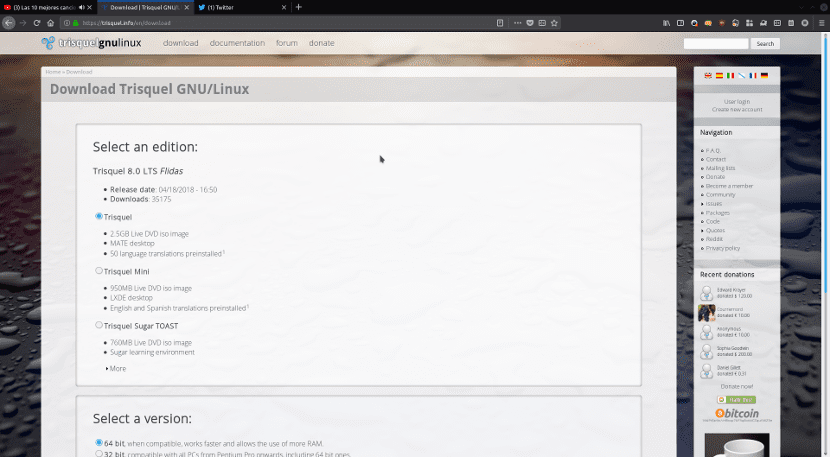
Trisquel เป็นการกระจายแหล่งที่มาของภาษาสเปนแม้ว่าจะมีให้บริการในหลายภาษา. เวอร์ชันล่าสุดมีชื่อว่า Trisquel 8 Flidas ซึ่งเป็นเวอร์ชันที่ใช้ Ubuntu LTS และมี MATE เป็นเดสก์ท็อปเริ่มต้น การปรับแต่งมีเพียงเล็กน้อยและทุกอย่างที่เกี่ยวข้องกับโปรแกรมที่มีองค์ประกอบที่เป็นกรรมสิทธิ์ ตัวอย่างนี้คือ Mozilla Firefox ที่หายไปจากการแจกจ่ายนี้เพื่อหาทางแยกที่ไม่เสียค่าใช้จ่ายใด ๆ
LibreOffice อยู่ในการแจกจ่ายเช่นเดียวกับ Pidgin และ GIMP. ปัญหาหรือความแตกต่างที่เกี่ยวข้องกับ Ubuntu MATE อยู่ในตัวแปลงสัญญาณ ตัวแปลงสัญญาณมัลติมีเดียค่อนข้างมีข้อ จำกัด หรือเป็นกรรมสิทธิ์และทำให้การกระจายที่ได้รับการรับรอง FSF จำนวนมากมีปัญหากับด้านมัลติมีเดีย Trisquel มีตัวแปลงสัญญาณฟรีเท่านั้นซึ่งจะทำให้หลายรูปแบบไม่สามารถใช้งานได้แม้ว่าเราจะต้องบอกว่าสิ่งนี้แก้ไขได้โดยการเพิ่มที่เก็บ Ubuntu และติดตั้งผ่านพวกเขา แน่นอนเราจะหยุดให้บริการฟรีโดยสิ้นเชิง สิ่งเดียวกันนี้เกิดขึ้นกับตัวกรอง GIMP บางตัวกรองที่สามารถเป็นกรรมสิทธิ์ได้จึงขัดกับปรัชญาการกระจาย
Trisquel 8 Flidas มาพร้อมกับ MATE เป็นเดสก์ท็อปเริ่มต้นซึ่งเป็นทางเลือกที่สมบูรณ์และมีน้ำหนักเบา ซึ่งจะป้องกันไม่ให้เรามีปัญหากับโปรแกรมที่ใช้ไลบรารี GTK3 นอกจากนี้ยังมาพร้อมกับ MATE Tweak ซึ่งเป็นเครื่องมือปรับแต่งที่ยอดเยี่ยมที่จะช่วยให้เราปรับแต่ง Trisquel โดยไม่ต้องติดตั้งโปรแกรมของบุคคลที่สาม
จะติดตั้ง Trisquel บนคอมพิวเตอร์ของเราได้อย่างไร?
การติดตั้ง Trisquel บนคอมพิวเตอร์นั้นง่ายมาก แต่ไม่ใช่สำหรับทุกคน Trisquel จะไม่สามารถใช้งานได้ ดังนั้นก่อนอื่นเราต้อง ทดสอบการแจกจ่าย Live CDสิ่งนี้จะช่วยให้เรา รู้และรู้ว่าองค์ประกอบใดทำงานอย่างไรและองค์ประกอบใดบ้างที่ใช้ไม่ได้จากคอมพิวเตอร์ของเราในการแจกจ่าย. เป็นขั้นตอนที่สำคัญเพราะถ้าเราข้ามไปเราจะพบว่าตัวเองอยู่ในสถานการณ์ที่มีคอมพิวเตอร์ที่มี Trisquel แต่ไม่มีอินเทอร์เน็ตหรือคอมพิวเตอร์ที่ไม่ทำงานแบบกราฟิกเป็นต้น
แต่ก่อนหน้านี้ เราต้องสร้างเพนไดรฟ์ด้วยอิมเมจ Trisquel ISO ก่อน สำหรับสิ่งนี้ เราสามารถใช้เครื่องมือแกะสลักหรือเพียงแค่ใช้ก็ได้ UNetbootin ถ้าเราชอบเครื่องมือคลาสสิกมากกว่า หลังจากสร้างเพนไดรฟ์นี้แล้วเราต้อง ทำการสำรองข้อมูลทั้งหมดของเรา.
เมื่อเราสร้างเพนไดรฟ์และข้อมูลสำรองแล้วเราจะเชื่อมต่อเพนไดรฟ์เข้ากับคอมพิวเตอร์และรีสตาร์ทคอมพิวเตอร์ เราโหลดเพนไดรฟ์และหน้าจอต่อไปนี้จะปรากฏขึ้น (ในคู่มือนี้เราจะใช้การติดตั้งบนเครื่องเสมือน):
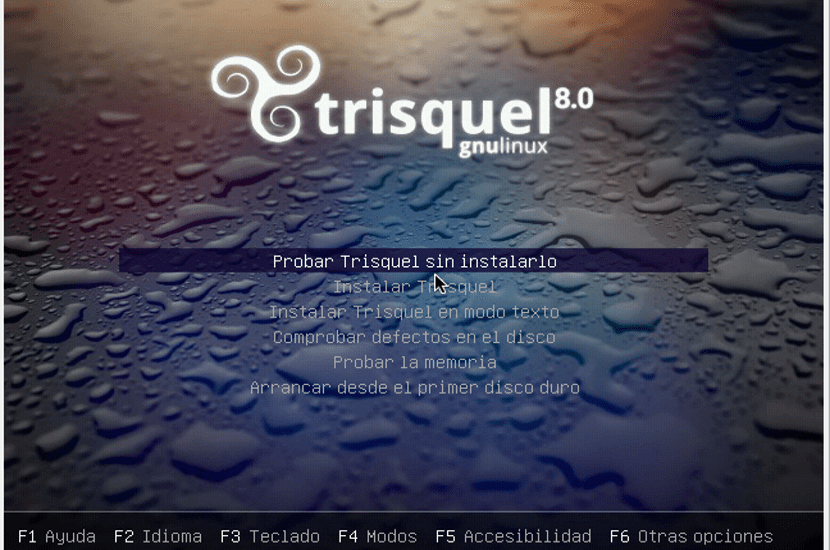
ในกรณีนี้เราจะเลือก ตัวเลือก "ลองใช้ Trisquel โดยไม่ต้องติดตั้ง" ที่จะช่วยให้เราทดสอบ Trisquel และในกรณีที่ทุกอย่างทำงานได้อย่างถูกต้องสามารถติดตั้งได้
เมื่อเรียกใช้โปรแกรมติดตั้งหน้าจอต่อไปนี้จะปรากฏขึ้น
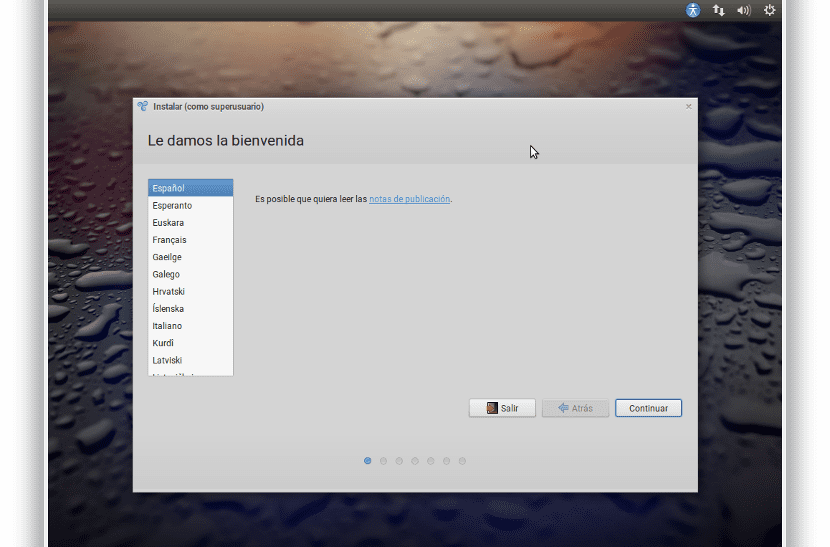
ที่เราต้องเลือกภาษา เราเลือกภาษาสเปนและคลิกที่ปุ่ม "ดำเนินการต่อ"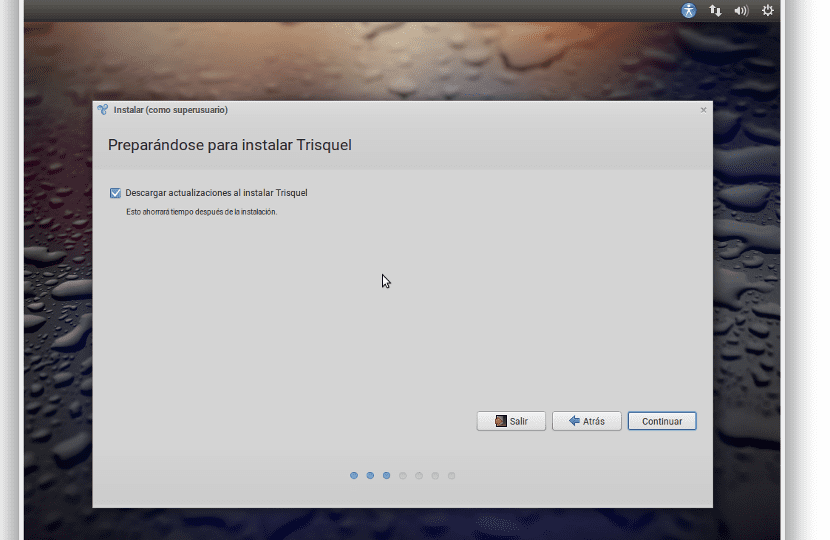
ตอนนี้เราเลือกตัวเลือก "ดาวน์โหลดการอัปเดตเมื่อติดตั้ง Trisquel" ซึ่งจะทำให้การติดตั้งช้าลง แต่จะหลีกเลี่ยงข้อผิดพลาดในอนาคต เรากด "ดำเนินการต่อ" และหน้าจอการแบ่งพาร์ติชันจะปรากฏขึ้น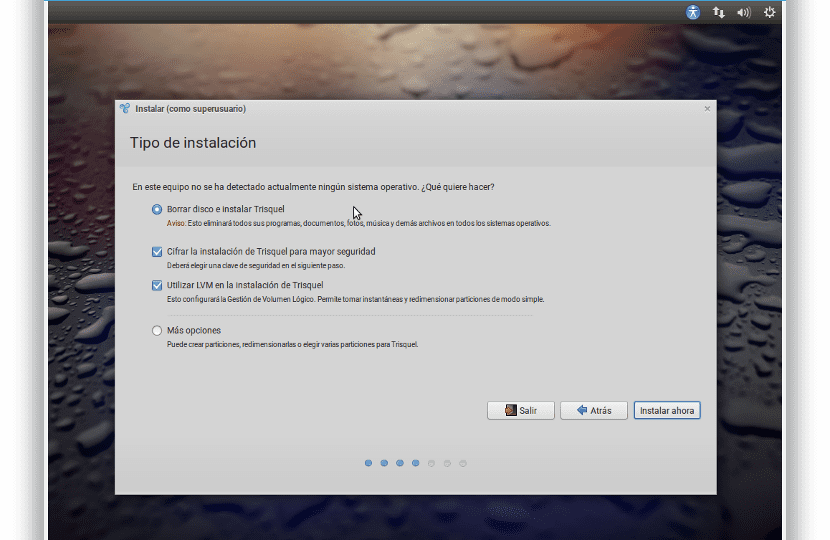
ที่ดีที่สุดคือปล่อยไว้ตามที่ปรากฏในภาพ สิ่งที่ทำให้เรามีฮาร์ดไดรฟ์ที่ปลอดภัยและได้รับการป้องกันด้วยการติดตั้งใหม่ทั้งหมด. เรากดปุ่ม "ติดตั้งทันที" และไฟล์จะเริ่มติดตั้งในขณะที่หน้าจอการกำหนดค่า Trisquel จะปรากฏขึ้น หนึ่งในนั้นคือสถานการณ์ในการใช้การตั้งค่าเวลา: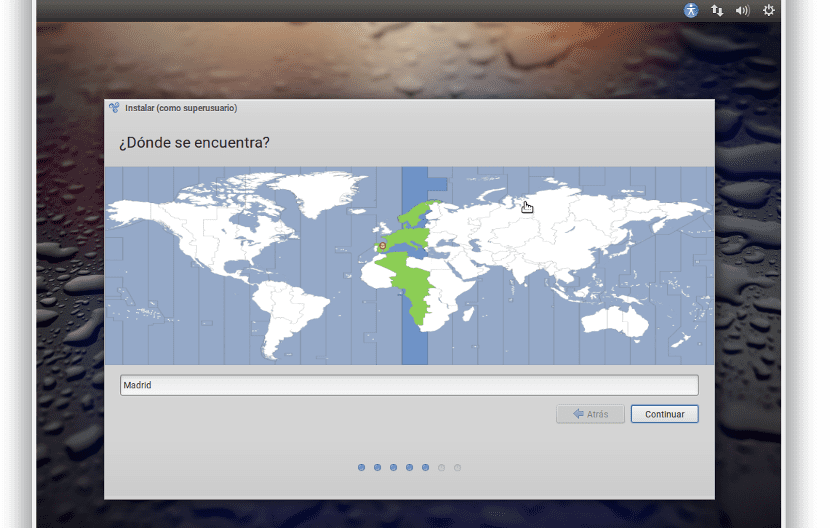
ตัวเลือกถัดไปคือการกำหนดค่าแป้นพิมพ์: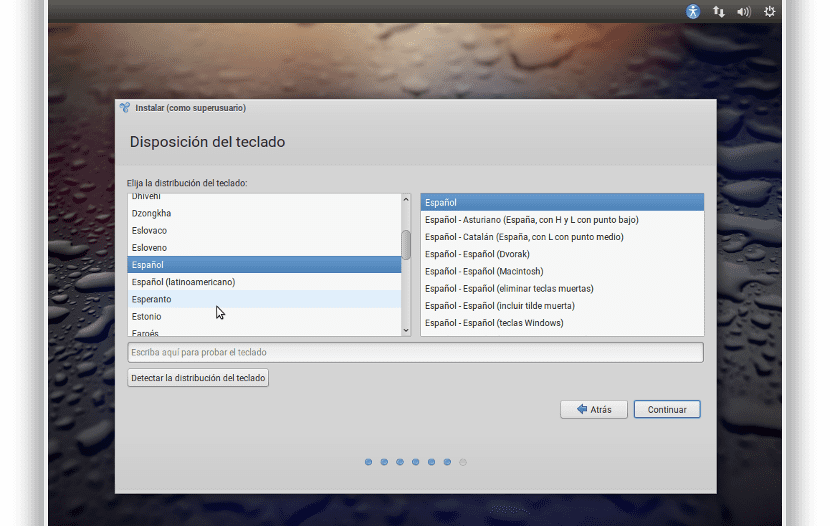
และสุดท้ายเราต้องระบุผู้ใช้ชื่อคอมพิวเตอร์และรหัสผ่านของผู้ใช้ (ซึ่งจะเป็น superuser หรือรหัสผ่านรูท)
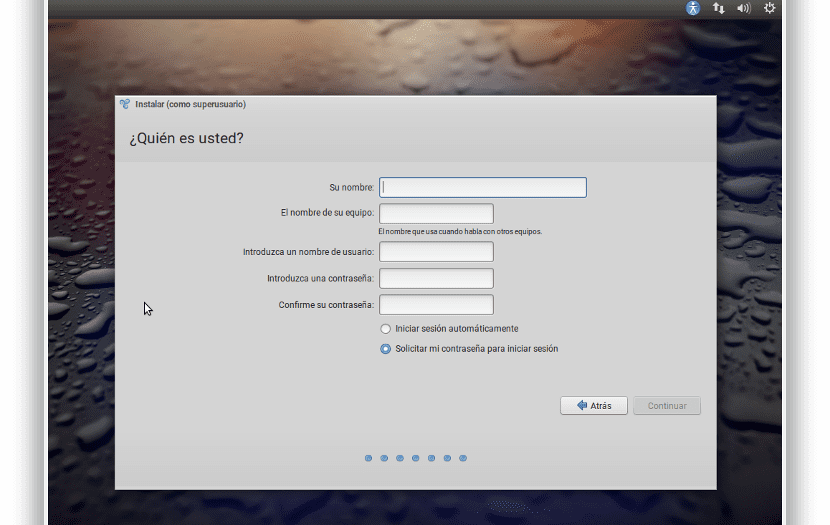
และหลังจากนี้สไลด์โชว์จะเริ่มต้นด้วยขั้นตอนการคัดลอกและกำหนดค่าไฟล์
หลังจากรอหลายนาทีการติดตั้งจะเสร็จสิ้นและหน้าจอจะปรากฏขึ้นเพื่อแนะนำให้เรารีสตาร์ทคอมพิวเตอร์ของเรา เราทำมันและเราจะมี Trisquel เป็นระบบปฏิบัติการอยู่แล้ว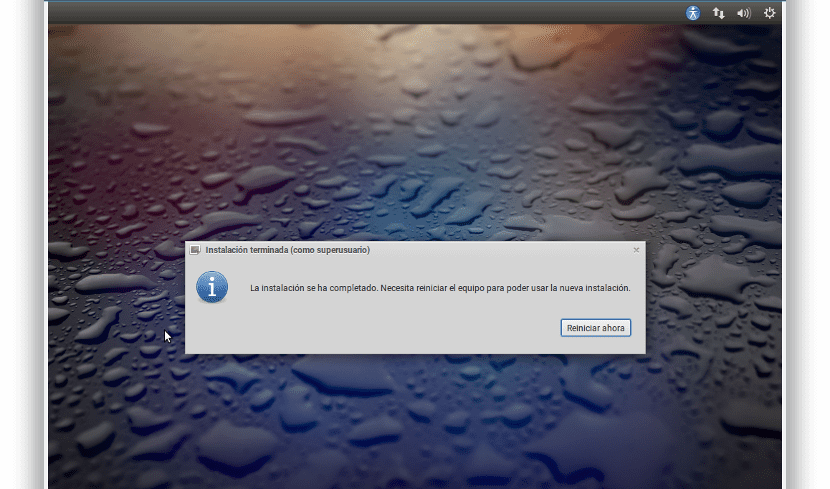
จะทำอย่างไรหลังจากติดตั้ง Trisquel?
หนึ่งในสิ่งที่ สิ่งที่เราต้องทำหลังจากติดตั้ง Trisquel คือการอัปเดตระบบสำหรับสิ่งนี้เราเปิดเทอร์มินัลและดำเนินการดังต่อไปนี้:
sudo apt update sudo apt upgrade
เมื่อเราอัปเดตระบบปฏิบัติการแล้วเราจะดำเนินการติดตั้งซอฟต์แวร์เสริมที่เราต้องการ Trisquel เป็นการกระจายที่สมบูรณ์มากและนอกเหนือจากการมี MATE เป็นเดสก์ท็อปหลักแล้ว เรามีโปรแกรมหลายโปรแกรมที่การแจกแจงอื่น ๆ เช่น Ubuntu ไม่มีโดยค่าเริ่มต้นเช่น VLC หรือ Gimp. สองโปรแกรมที่จำเป็นมากสำหรับการเล่นวิดีโอหรือสำหรับการแก้ไขภาพ
เว็บเบราว์เซอร์และไคลเอนต์อีเมลเป็นส้อมของ Mozilla Firefox และ Thunderbird แต่เราอาจต้องการสิ่งที่คล้ายกับ Chrome สำหรับสิ่งนี้เราสามารถเลือกใช้ Chromium ซึ่งเป็นตัวเลือกที่ฟรีกว่าแม้ว่าจะไม่แนะนำเป็นอย่างยิ่งหากเรากังวลเกี่ยวกับความเป็นส่วนตัว ในกรณีที่มีเราเปิดเทอร์มินัลและเขียนสิ่งต่อไปนี้:
sudo apt install chromium-browser
อีกรายการที่ เราจะต้องติดตั้งเป็นธีมเดสก์ท็อปที่สวยกว่า. ในกรณีนี้เราสามารถเลือกใช้ ARC artwotk ในกรณีนี้เราสามารถติดตั้งได้โดยเรียกใช้รหัสต่อไปนี้ในเทอร์มินัล:
sudo add-apt-repository ppa:fossfreedom/arc-gtk-theme-daily sudo apt update sudo apt install arc-theme
Trisquel ยังอนุญาตให้รวมท่าเรือ. ในกรณีนี้เราสามารถเลือกได้ ไม้กระดานท่าเรือที่เรียบง่ายตรงไปตรงมาที่มีอยู่ใน Trisquel ในการทำเช่นนี้เราเรียกใช้รหัสต่อไปนี้:
sudo apt install plank
ถ้าเราใช้ โปรแกรม Javaจากนั้นเราต้องติดตั้งเครื่องเสมือนในกรณีนี้เรารันโค้ดต่อไปนี้:
sudo apt install openjdk
โดยปกติจะมีการติดตั้งโปรแกรมเสริมและโปรแกรมเพิ่มเติม แต่ หากเราเลือก Trisquel มันเป็นเพราะปรัชญาของซอฟต์แวร์เสรีและซอฟต์แวร์ที่ไม่มีกรรมสิทธิ์ใด ๆดังนั้นจึงไม่สมเหตุสมผลที่จะเพิ่มสิ่งต่างๆให้กับการแจกจ่ายนี้เนื่องจากในกรณีนี้เราควรใช้ Ubuntu MATE
ไม่ว่าในกรณีใดอย่างที่คุณเห็นการติดตั้ง Trisquel นั้นง่ายมากและเราสามารถมีระบบปฏิบัติการฟรีโดยไม่สูญเสียฟังก์ชันการทำงานหรืออิสระ คุณไม่คิดว่า?
ฉันใช้มันในเซิร์ฟเวอร์เพื่อให้มีเคอร์เนลที่ไม่มีหยดน้ำมีน้ำหนักเบามาก
เวลาฟังเพลงมีเสียงแสดงความคิดเห็นว่าไม่รู้ข้อมูลอะไร ฉันปิดริทึ่มบ็อกซ์แล้วเสียงก็แสดงความคิดเห็น x มันมาจากไหน? วิธีการปิดเสียง? อย่างอื่นทุกอย่างดีมาก
บางทีปัญหา "no root filesystem ... etc" ควรได้รับการล้างเมื่อติดตั้งเนื่องจากไม่ชัดเจนว่าจะติดตั้ง / sign สำหรับ Ignoramus เช่นฉันที่ใด
ใช่: ฉันไม่สามารถสร้างบัญชีอีเมลใหม่ด้วย icedove หรือเลือก Abrowser เป็นเบราว์เซอร์ที่ต้องการ เห็นได้ชัดว่าคุณต้องผูกติดอยู่กับระบบปีศาจตามปกติ ขอขอบคุณสำหรับความคิดเห็นของคุณล่วงหน้า